In dieser Anleitung führen wir Sie durch die Installation des Zend OPcache in Debian-basierten Linux-Distributionen wie Ubuntu und Mint.
OpCache ist ein erweitertes Caching-Modul, das ähnlich wie andere Caching-Lösungen funktioniert. Indem die vorkompilierten PHP-Seiten Ihrer Website im gemeinsamen Speicher aufbewahrt werden, wird die PHP-Leistung und damit auch Ihre Website erheblich verbessert. Dadurch muss PHP diese Seiten nicht jedes Mal laden, wenn der Server eine Anfrage erhält.
In diesem Handbuch werden wir in diesem Beitrag Ubuntu 20.04 verwenden und Ihnen zeigen, wie Sie das Modul sowohl auf Apache- als auch auf Nginx-Webservern installieren und aktivieren. Wenn Sie Hilfe beim Einrichten eines Servers benötigen, lesen Sie bitte eine unserer anderen Anleitungen.
Installieren und konfigurieren Sie PHP OPcache für Apache Debian
Starten Sie zunächst Ihr Terminal und aktualisieren Sie Ihren Paketindex:
$ sudo apt updateInstallieren Sie dann, wie unten gezeigt, den Apache-Webserver, PHP und PHP-Module, einschließlich des php-opcache-Moduls.
$ sudo apt install apache2 libapache2-mod-php php-curl php-mbstring php-opcache php-mysql php-xml php-gdDer Befehl installiert die neueste Version des Apache-Webservers sowie PHP und seine Erweiterungen. Führen Sie den folgenden Befehl aus, um zu sehen, welche Version von PHP Sie installiert haben:
$ php –versionDas OPcache-Caching-Modul muss jetzt aktiviert werden. Nehmen Sie dazu Änderungen an der Einstellungsdatei php.ini vor.
$ sudo vim /etc/php.iniSuchen Sie die folgenden Zeilen und kommentieren Sie sie aus
pcache.enable=1
opcache.memory_consumption=128
opcache.max_accelerated_files=10000
opcache.revalidate_freq=200Speichern Sie die Änderungen und beenden Sie.
Starten Sie dann Apache neu, um die Änderungen zu übernehmen.
$ sudo systemctl restart apache2Überprüfen Sie abschließend, ob Opcache wie folgt aktiviert wurde:
$ php -i | grep opcacheDie folgende Ausgabe wird auf Ihrem Bildschirm angezeigt.
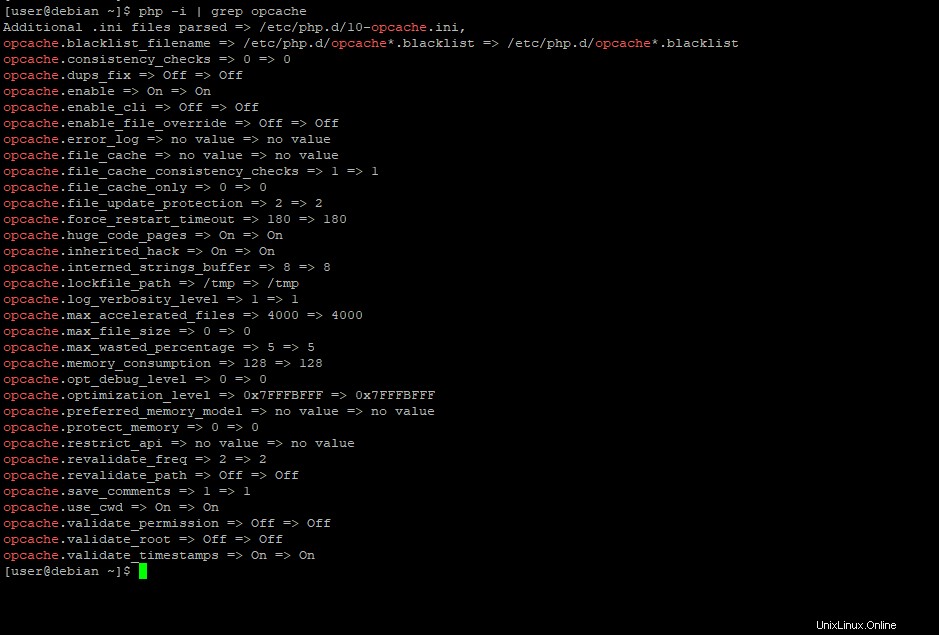
Dies ist Beweis genug, dass das Opcache-Modul erfolgreich installiert wurde.
Installieren und konfigurieren Sie PHP OPcache für Nginx
Befolgen Sie die nachstehenden Verfahren, wenn Sie Nginx als Webserver Ihrer Wahl verwenden möchten.
Installieren Sie Nginx, PHP und zugehörige PHP-Erweiterungen wie zuvor.
$ sudo apt install nginx php php-fpm php-cli php-curl php-mbstring php-opcache php-mysql php-xml php-gdBestätigen Sie noch einmal die installierte PHP-Version.
$ php -vGreifen Sie als Nächstes auf die Konfigurationsdatei php.ini zu, um Opcache zu aktivieren.
$ sudo vim /etc/php.iniKommentieren Sie wie zuvor die folgenden Zeilen aus, um Opcache für Nginx zu aktivieren.
opcache.enable=1
opcache.memory_consumption=128
opcache.max_accelerated_files=10000
opcache.revalidate_freq=200Speichern Sie die Änderungen und beenden Sie.
Starten Sie dann den Nginx-Webserver und den PHP-FPM-Dienst neu.
$ sudo systemctl restart nginxBestätigen Sie abschließend, dass Opcache erfolgreich installiert wurde:
$ php -i | grep opcache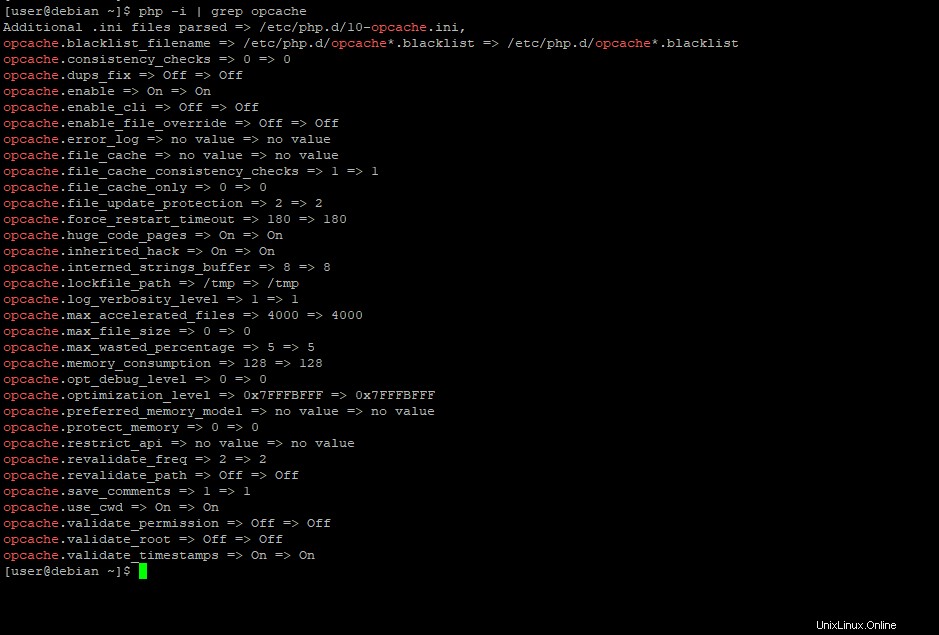
Sie sollten sehen, dass das Zend Opcache-Caching-Modul erfolgreich installiert wurde.